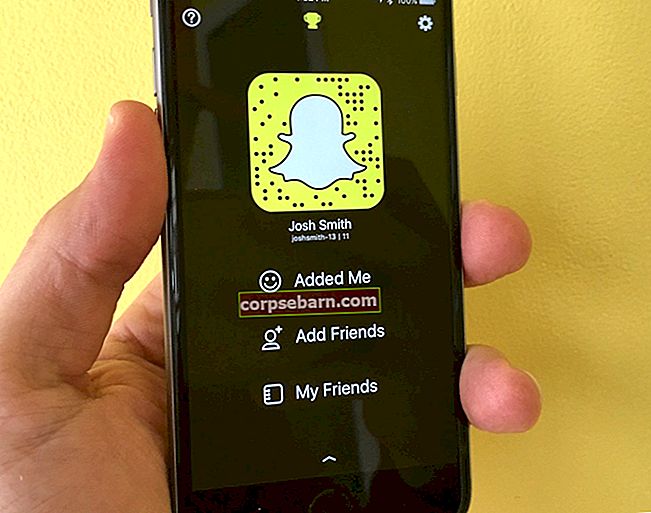Nepakanka sukurti atsarginės muzikos, skambėjimo tonų, paveikslėlių, vaizdo įrašų ir failų, saugomų „Galaxy S5“ saugykloje, atsarginės kopijos. Galite sukurti atsarginę jų kopiją tavo kompiuteris arba į „microSD“ kortelė. Norėdami sukurti atsarginę failų kopiją „Samsung Galaxy S5“, turite atlikti kelis paprastus veiksmus, kuriuos aprašysiu toliau.
Taip pat žiūrėkite „Kaip susisiekti su„ Samsung Galaxy S5 “
„Samsung Galaxy S5“ atsarginių failų kopijos

„Samsung Galaxy S5“ atsarginių kopijų failai
1. Atsarginę „Samsung Galaxy S5“ failų kopiją į SD kortelę
Jei naudojate talpią SD kortelę, kuri įdėta į jūsų telefoną, tada į atsarginių kopijų failus „Samsung Galaxy S5“ nereikia prijungti telefono prie kompiuterio. Tiesiog atlikite šiuos veiksmus:
> Pritvirtinkite SD kortelę Aš prisijungiau prie jūsų telefono.
> Pagrindiniame ekrane palieskite Programos.
> Palieskite „Mano failai“ arba „Failų naršyklė“.
> Slinkite ekranu į skyrių „Vietinė saugykla“ ir pamatysite įrenginio saugyklą. Palieskite jį.
> Viršutiniame dešiniajame kampe pamatysite meniu piktogramą. Paspauskite piktogramą, kad išskleistumėte išskleidžiamąjį meniu.
> Palieskite Pasirinkti.
> Dabar suraskite failus ar aplankus, kuriuos norite sukurti atsarginę kopiją. Paveikslėliai ir vaizdo įrašai paprastai išsaugomi DCIM aplanke.
> Pažymėkite žymimąjį laukelį kairėje aplankų ir failų, kuriuos norite sukurti atsarginę kopiją.
> Dar kartą palieskite meniu piktogramą ir pasirinkite Kopijuoti.
> Palieskite SD kortelę.
> Palieskite norimą aplanką, kuriame norite įklijuoti nukopijuotus failus į SD kortelę, ir palieskite Įklijuoti čia.
Taip pat žiūrėkite „Kaip atkurti gamyklinius„ Samsung Galaxy S5 “
2. Kurkite atsargines „Samsung Galaxy S5“ failus naudodami asmeninį kompiuterį
> USB kabeliu prijunkite telefoną prie kompiuterio.
> Palieskite Prisijungta kaip medijos įrenginys.
> Pažymėkite Medijos įrenginys (MTP) žymės langelis.
> Pamatysite, kad jūsų kompiuteryje pasirodys langas. Norėdami peržiūrėti failus, spustelėkite Atidaryti įrenginį.
> Jūsų kompiuteris aptiks du atminties įrenginius - kortelę ir telefoną. Kortelė reiškia „microSD“ kortelę, o Telefonas - vidinę jūsų telefono atmintį. Pastarajame rasite failus, kuriuos norite sukurti atsarginę kopiją. Paprasčiausiai galite nukopijuoti juos į savo kompiuterį.
> Nukopijuokite failus, kuriuos norite sukurti atsarginę kopiją, ir įklijuokite juos į savo kompiuterį.
> Baigę saugiai atjunkite telefoną nuo kompiuterio.
3. Kurkite atsargines „Samsung Galaxy S5“ failus naudodami „Mac“
Kitas duomenų atsarginės kopijos „Galaxy S5“ būdas - atsisiųsti ir įdiegti „Samsung KIES“, skirtą „Mac“. Baigę atlikite šiuos veiksmus:
> USB kabeliu prijunkite „Galaxy S5“ prie kompiuterio.
> Palieskite Prijungta kaip medijos įrenginys.
> Pažymėkite žymės langelį Medijos įrenginys (MTP).
> Paleiskite KIES kompiuteryje.
> Atidarius sąsają, spustelėkite skirtuką atkūrimas / atsarginė kopija, tada spustelėkite atsarginę kopiją.
> Pažymėkite žymimuosius laukelius šalia Nuotrauka, Muzika ir Pasirinkite visus elementus.
> Spustelėkite Atsarginė kopija.
> Dabar, kai baigsite, saugiai atjunkite telefoną nuo kompiuterio.
Laikydamiesi bet kurio iš pirmiau nurodytų trijų būdų, galite būti atsarginės failų kopijos „Samsung Galaxy S5“.
4. Atsarginė „Samsung Galaxy S5“ kopija su vienu paspaudimu per programinę įrangą
Aš žinau, kad dauguma žmonių tiesiog nori paprasčiausio S5 atsarginės kopijos, pvz., „MobileTrans“ kompiuterio programos, turinčios keletą galingų automatizavimo funkcijų, kurios gali sklandžiai sukurti visų jūsų vaizdo įrašų, kontaktų, paveikslėlių, muzikos ir kt. Atsarginę kopiją jūsų kompiuteryje „Zip“ aplanką. Norėdami sužinoti daugiau apie šį metodą, apsilankykite:
Kaip sukurti atsarginę „Samsung Galaxy S5“ kopiją į kompiuterį vienu paspaudimu